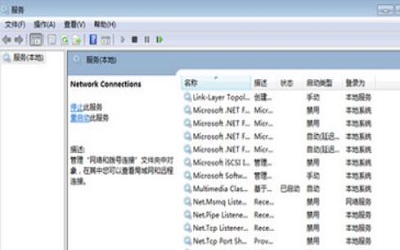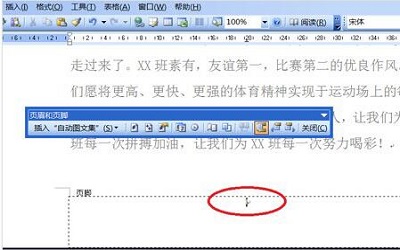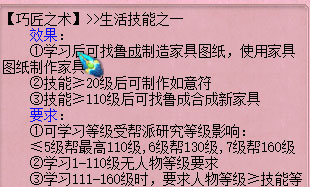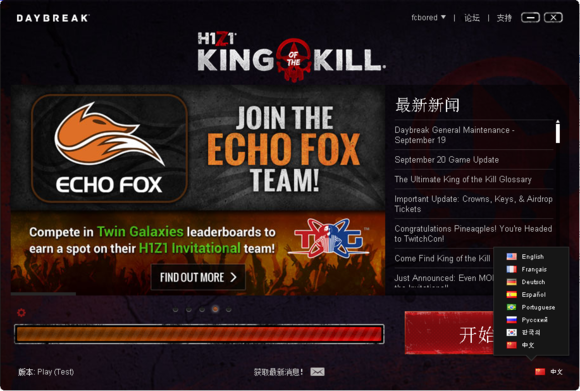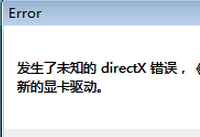word2013官方版怎么去掉文档页眉横线
发布时间:2017-03-16 14:21 来源:www.ushendu.com
大家在使用word2013添加页眉后,在页面上会出现一个横线,这个横线是怎么去掉的呢?首先需要先显示word2013页眉页脚,然后才能删除word2013页眉上的横线哦,下面就和小编一起来看看吧
word2013删除文档页眉横线方法:
1、在文档中,双击这根“页眉横线”,激活“页眉编辑”,然后点击左上角的“开始”进入开始的快捷栏目。如图所示
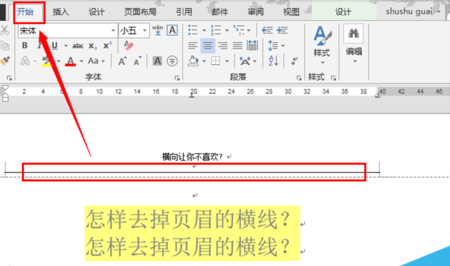
2、在开始菜单下,找到并点击“A样式”,进行样式的操作。如图所示
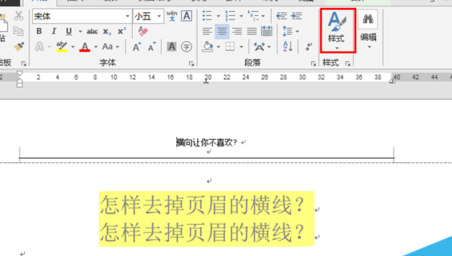
3、先选中页眉文字,然后在调出样式的相关选项,在下方找到“清除格式(C)”,点击“清除格式(C)”清除页眉格式。如图所示
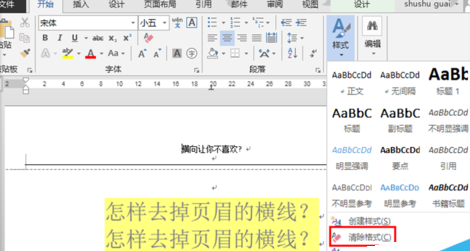
4、页眉横线成功消除,点击电脑键盘的“esc键”,退出“页眉编辑”状态。如图所示
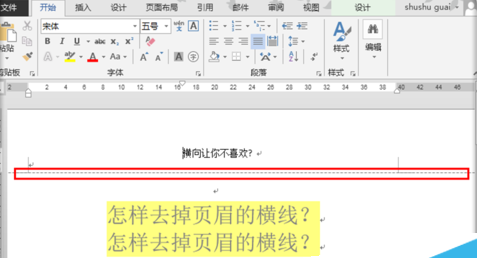
5、返回文档主界面,成功去掉页眉横线。如图所示

以上就是小编为各位带来的word2013官方版怎么去掉文档页眉横线,希望对你有所帮助
下一篇:有道词典怎么翻译图片上的文字